यह तब तक का ही था जब तक Google Keep के लिए एक्सटेंशन ने इसे Chrome वेब स्टोर पर बना दिया था। गूगल कीप एक्सटेंशन Google के नोट के लिए एक अनौपचारिक विस्तार हैसेवा रखना, जिसे पिछले महीने ही लॉन्च किया गया था। जैसे यह Google ड्राइव के साथ था, डेवलपर्स ने Keep के लिए एक्सटेंशन की दौड़ में Google को हराया है। Google Keep Extension Chrome नामक पैनल में एक प्रायोगिक सुविधा का उपयोग करता है, जिसे आपको एक्सटेंशन का उपयोग करने से पहले सक्षम करना होगा। यह एक अलग स्टैंड-अलोन पैनल में रखता है जो अन्य सभी खिड़कियों के शीर्ष पर रहता है। आप इसमें नोट जोड़ सकते हैं, पिछले सभी नोट देखें जिन्हें आपने जोड़ा है, और उनमें से किसी एक को हटा दें। यदि आप एक पैनल में रखें का उपयोग करने के बारे में बहुत उत्साहित नहीं हैं, तो आप एक्सटेंशन के विकल्पों पर जा सकते हैं और इसे एक पॉपअप या सिर्फ एक नए टैब में खोल सकते हैं। Google Keep एक्सटेंशन राइट-क्लिक के संदर्भ मेनू में एक विकल्प भी जोड़ता है जो आपको किसी भी वेब पेज से पैनल / पॉपअप / टैब खोलने की अनुमति देगा।
Google Keep एक्सटेंशन का उपयोग शुरू करने से पहले, इसके विकल्पों पर जाएं और Chrome: // Flags पृष्ठ के लिंक का अनुसरण करें। निम्नलिखित ध्वज खोजें और इसे सक्षम करें।
पैनल्स मैक, विंडोज, लिनक्स, क्रोम ओएस को सक्षम करें
ब्राउज़र फ्रेम के बाहर खुलने वाली पैनल विंडो को सक्षम करें। यदि सक्षम नहीं है तो एक पैनल खोलने का प्रयास पॉप-अप खोलेगा। पैनलों को हमेशा देव और कैनरी चैनलों पर सक्षम किया जाता है।
प्रभावी होने के लिए आपको Chrome को पुनः लोड करना होगा।
इसके बाद, जोड़े गए बटन को क्लिक करेंURL बार के आगे एक्सटेंशन द्वारा, और आपकी स्क्रीन के निचले-दाईं ओर एक पैनल खुलेगा। अपने नोट्स तक पहुंचने के लिए आपको अपने Google खाते में साइन इन होना चाहिए। आप पैनल से आसानी से नए नोट और टू-डू सूची जोड़ पाएंगे। एक टू-डू सूची की वस्तुओं को पूर्ण रूप से चिह्नित किया जा सकता है, हालांकि क्रोम की तकनीकी सीमा के कारण आप छवियों को नोट पर अपलोड नहीं कर सकते। आप अपने नोट्स को कलर कोड भी कर सकते हैं, उन्हें खोज सकते हैं, Keep के विभिन्न दृश्यों के बीच स्विच कर सकते हैं और पुराने नोटों को संग्रहीत कर सकते हैं।

यदि आप एक फ्लोटिंग रखने के मूड में नहीं हैंपैनल, आप इसे पॉपअप में उपयोग कर सकते हैं। एक्सटेंशन के विकल्पों पर जाएं और ड्रॉपडाउन मेनू में the ओपन ’से, पॉपअप या टैब विकल्प चुनें। यदि आप पैनल का उपयोग करने का निर्णय लेते हैं, तो आप सेटिंग पृष्ठ से इसकी चौड़ाई और ऊंचाई निर्दिष्ट कर सकते हैं। हालांकि विस्तार हमेशा आपके लिए निर्धारित आयामों को याद नहीं रख सकता है, जो एक ज्ञात बग है।
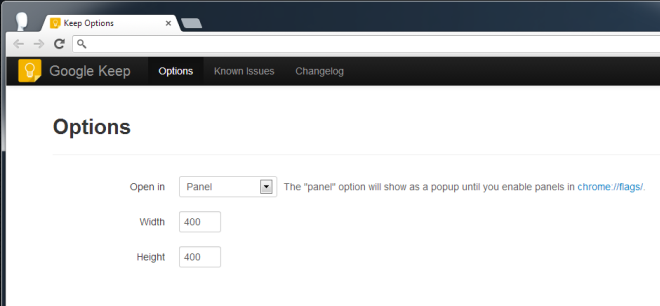
Google Keep एक्सटेंशन आपको खोलने की अनुमति भी देता हैराइट-क्लिक संदर्भ मेनू से एक्सटेंशन के विकल्प रखें या रखें। यह सुविधा त्वरित पहुंच के लिए है, लेकिन यदि यह नोट के रूप में रखने के लिए किसी भी वेब पेज से चयनित पाठ जोड़ने की सुविधा देता है, तो यह कहीं अधिक उपयोगी होगा। हालांकि, हम यह शिकायत नहीं कर रहे हैं, क्योंकि Google Keep एक्सटेंशन जो करता है, वह बहुत अच्छा है और यह अपनी तरह का पहला उपलब्ध है। टिप्पणियों में हमें बताएं कि क्या आपके पास कीप के लिए एक अच्छा एक्सटेंशन या ऐड-ऑन है।
uptate: लगता है कि एक्सटेंशन को Chrome वेब स्टोर से हटा दिया गया है। आप इसे निम्न GitHub लिंक से साइडलोड करने के लिए डाउनलोड कर सकते हैं।
Google Keep एक्सटेंशन डाउनलोड करें







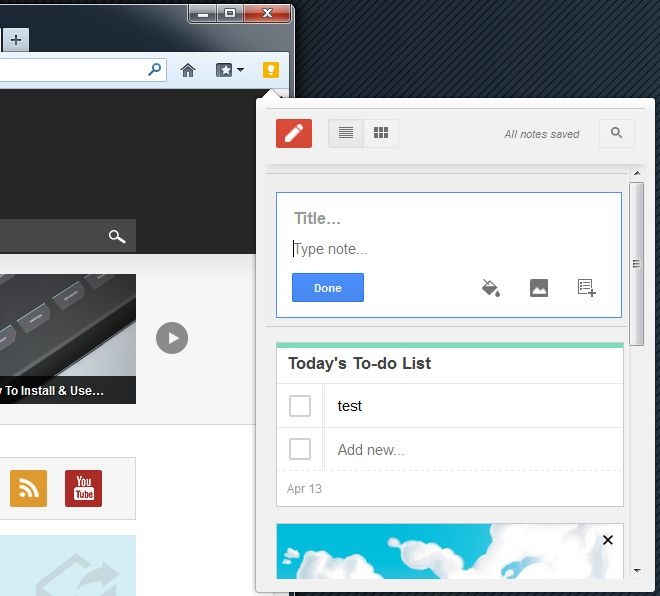





टिप्पणियाँ